Tai gali būti beveik pats blogiausias pojūtis – šliaužiantis baimė, kad į kambarį, kuriame esate, įėjo nežinomas asmuo, kurio jūs nematote. Kai atsisuki, ten nieko nėra. Bet dar blogiau, kai atsisuki ir ten kažkas yra. Taip gali nutikti jūsų internetiniame gyvenime, kai jūsų paskyra užgrobta, galbūt tyliai, o jums žinomos ar nežinomos šalys naršo jūsų duomenis arba stebi jus.
„Apple ID“ nėra išimtis. Tačiau galite stebėti pagrindines grėsmes (kitus įrenginius ir prisijungimus), ir antrines (programas ir kitas paslaugas), kurios dalijasi prieiga. Turėtumėte patikrinti, kurie įrenginiai ir telefono numeriai yra susieti su jūsų „Apple ID“, tada atlikti bendrą auditą naudodami saugos patikrą, pristatytą 2022 m. rugsėjo mėn.
Patikrinkite, ar nėra nepageidaujamų įrenginių
Norėdami peržiūrėti įrenginių, kuriuos „Apple“ laiko prisijungus ir patikimais jūsų Apple ID paskyrai, sąrašą, atlikite vieną iš šių veiksmų:
- Prie Apple ID svetainė, prisijunkite ir spustelėkite Prietaisai.
- „iOS“ / „iPadOS“ eikite į Nustatymai > Paskyros vardas ir braukite žemyn.
- Jei naudojate „macOS 13 Ventura“ arba naujesnę versiją, eikite į > Sistemos nustatymai > Paskyros vardas ir slinkite žemyn.
Jei matote įrenginį, kurio neatpažįstate:
- Sąraše nufotografuokite ekrano vaizdą arba nufotografuokite jį, tada spustelėkite arba bakstelėkite jį ir nufotografuokite ekrano vaizdą arba nufotografuokite jo informaciją, įskaitant serijos numerį. Tai gali padėti, jei reikia pasikonsultuoti su teisininku ar teisėsauga.
- Spustelėkite arba bakstelėkite Pašalinti iš paskyros ir patvirtinkite jo pašalinimą.
Šis įrenginys nebelaikomas patikimu įrenginiu prisijungiant prie „Apple ID“ paskyros ir nebegali pasiekti naujos informacijos, sinchronizuojamos naudojant „iCloud“ paslaugas. Tačiau ji gali išsaugoti bet kokią informaciją, kuri buvo atsisiųsta arba saugoma vietoje.
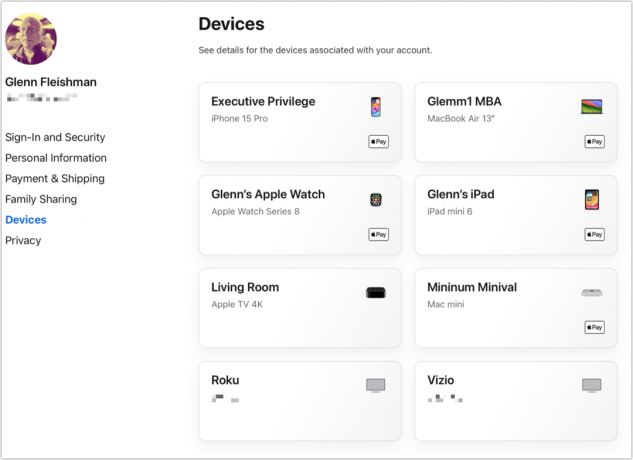
Patikrinkite, ar atpažįstate kiekvieną įrenginį, prisijungusį prie jūsų Apple ID paskyros.
Liejykla
Patikrinkite, ar nėra nepageidaujamų telefono numerių
„Apple“ remiasi telefono numeriais, kuriuos pridėjote atlikdami sąranką arba pakeisite vėliau, kad suteiktų papildomų būdų, kaip patikrinti prieigą prie paskyros, jei negalite pasiekti patikimo įrenginio arba turite kitų paskyros problemų. Galite patikrinti šiuos patikimus numerius; jei neatpažįstate telefono numerio, fotografuokite ekrane arba fotografuokite ir užsirašykite. Kiekvienoje iš aukščiau nurodytų vietų galite pašalinti nepageidaujamą numerį.
Štai kaip rasti numerius ir juos pašalinti:
- Prie Apple ID svetainė, prisijunkite ir spustelėkite Prisijungimas ir sauga, tada spustelėkite Paskyros apsauga. Patikimi telefonų numeriai rodomi sąrašo viršuje. Spustelėkite minuso ženklą, kad pašalintumėte skaičių, ir spustelėkite Pašalinti patvirtinti.
- Jei naudojate „iOS 17“ / „iPadOS 17“, eikite į Nustatymai > Paskyros vardas > Prisijungimas ir sauga > Dviejų veiksnių autentifikavimas. (Ankstesnėse „iOS“ / „iPadOS“ versijose jis atrodo vienu lygiu aukštesnis.) Palieskite Redaguoti, tada bakstelėkite ištrynimo piktogramą ir patvirtinkite.
- „MacOS 13 Ventura“ eikite į Sistemos nustatymai > Paskyros vardas > Slaptažodis / Prisijungimas ir sauga; „MacOS 14 Sonoma“ taip pat spustelėkite Dviejų veiksnių autentifikavimas. Pasirinkite numerį ir skilties Patikimi telefonų numeriai apačioje bakstelėkite minuso ženklą.
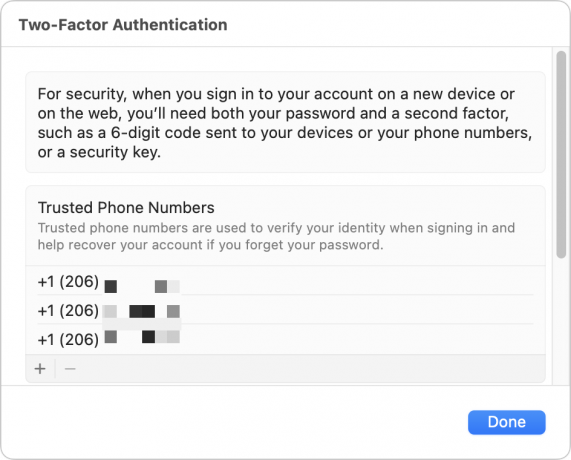
Patikimi telefono numeriai gali patvirtinti prisijungimą prie paskyros – pavojinga, kai neatpažįstate numerio.
Liejykla
Atlikite saugos patikrinimą
Nuo 16 versijos iOS galite naudoti naują privatumo ir saugos funkciją, vadinamą saugos patikra. Jis skirtas padėti žmonėms, kurie yra persekiojimo, artimo partnerio smurto ir panašių situacijų aukos nustatyti, ar jie yra stebimi ar prijungti prie to, kuo jie nenori būti, ir tai ištaisyti situacija. Jame taip pat yra papildomų saugos būdų, taip pat patarimų, kaip kreiptis pagalbos į realius išteklius.
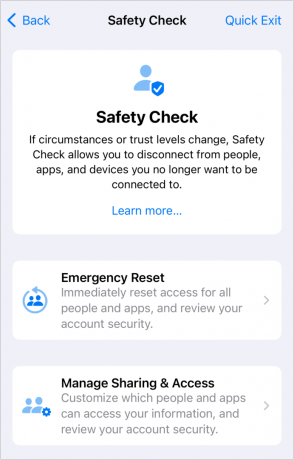
Saugos patikra suteikia greitą ir saugumą užtikrinantį būdą sužinoti, su kuo bendrinate informaciją arba kas turi prieigą prie jūsų vietos.
Liejykla
Raskite funkciją adresu Nustatymai > Privatumas ir saugumas > Saugos patikrinimas. Atminkite, kad kiekviename ekrane yra greito išėjimo nuoroda. Bakstelėkite tai ir iš esmės iš karto išjungiate nustatymus, neleidžiant kam nors pamatyti, kas rodoma jūsų ekrane, ir iš naujo atveriant kelią atgal į saugos patikrinimą, jei nustatymai paleisti iš naujo.
„Apple“ siūlo du būdus: „Emergency Reset“, kuris iš esmės atskiria „iPhone“ ir „Apple ID“ paskyras nuo viso kito ir leidžia iš naujo nustatyti slaptažodžius; ir Tvarkyti bendrinimą ir prieigą, kurioje pateikiama nustatymų peržiūra su galimybėmis keisti ir apriboti kiekviename žingsnyje.
Apple siūlo platų šios funkcijos vadovas, verta pasikonsultuoti rengiantis jį naudoti, kad įsitikintumėte, ko ieškoti ir kokių rezultatų pasirinksite.
Šis Mac 911 straipsnis yra atsakymas į anoniminio Macworld skaitytojo pateiktą klausimą.
Paklauskite „Mac 911“.
Sudarėme dažniausiai užduodamų klausimų sąrašą kartu su atsakymais ir nuorodomis į stulpelius: skaitykite mūsų super DUK kad pamatytumėte, ar jūsų klausimas aptartas. Jei ne, mes visada ieškome naujų problemų, kurias galėtume išspręsti! Savo el. paštu [email protected], įskaitant ekrano nuotraukas ir tai, ar norite, kad būtų naudojamas visas jūsų vardas. Ne į kiekvieną klausimą bus atsakyta, neatsakome į el. laišką ir negalime pateikti tiesioginių trikčių šalinimo patarimų.
